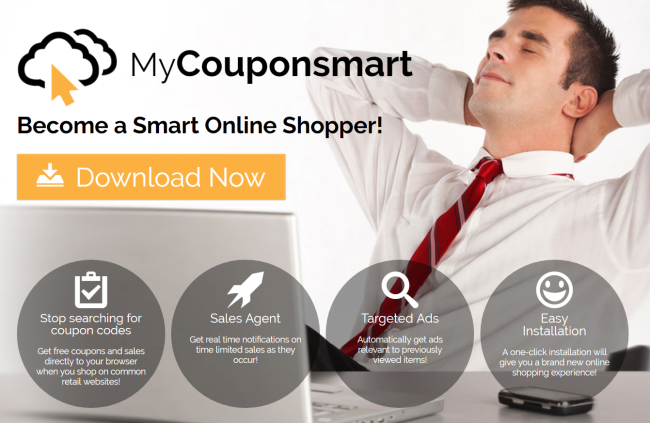Qu'est-ce que MyCouponsmart?
MyCouponsmart est une application escroc qui améliore soi-disant utilisateurs’ expérience de magasinage en offrant les meilleurs prix sur les produits désirés. En réalité, son objectif principal est d'inonder votre système avec un tas de publicité intrusive et inutile pour les développeurs qui génèrent des revenus. L'abondance de la publicité, ainsi que réoriente constante aux pages d'affiliation, va geler votre Mac ralentir les performances de votre ordinateur. Pour cette raison, nous vous conseillons de retirer MyCouponsmart le plus tôt possible.
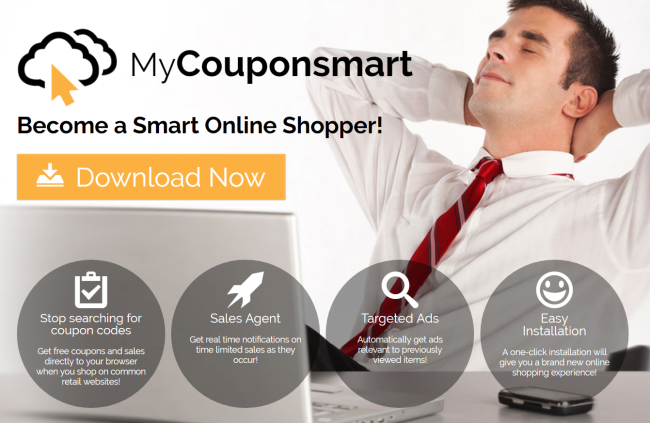
Comment supprimer MyCouponsmart de votre ordinateur?
Cette application est en mesure d'éliminer MyCouponsmart avec tous les restes de votre Mac automatiquement. Simple, convivial et efficace.
Comment supprimer manuellement MyCouponsmart
Étape 1: Retirer MyCouponsmart à partir d'applications
Afin de se débarrasser de MyCouponsmart, première chose que vous devez faire est de désinstaller le programme malveillant de votre ordinateur Mac. Lors de la suppression MyCouponsmart, essayez de trouver des programmes suspects récemment installés et de les supprimer aussi, comme il est assez courant que tout malware est livré avec d’autres programmes indésirables.
Mac OSX:
- Ouvrez Finder.
- Sélectionnez Applications dans le Finder la.
- Recherche de MyCouponsmart ou MyCouponsmart Uninstaller, puis choisissez-le et suivez les instructions.
- Faites glisser une application malveillante d' Applications à la Corbeille.
Étape 2: Retirer MyCouponsmart des navigateurs
Une fois que vous avez desinstallé l'application, retirer MyCouponsmart de votre navigateur web. Vous devez rechercher les add-ons et extensions suspects récemment installés..
Safari:
- Ouvrez Safari
- Choisissez Safari la.
- Sélectionnez Extensions.
- Trouvez extensions suspectes et inconnues qui peuvent être liés à MyCouponsmart.
- Choisissez Désinstaller bouton pour le supprimer.
Google Chrome:
- Ouvrez Google Chrome
- Poussez Alt + F.
- Choisissez Outils.
- Sélectionnez Extensions.
- Trouvez MyCouponsmart.
- Sélectionnez icône de la corbeille pour le supprimer.
Mozilla Firefox:
- Ouvrez Firefox.
- Poussez Shift + Ctrl + A.
- Sélectionnez MyCouponsmart.
- Choisissez Désactiver ou supprimer l'option.
Internet Explorer:
- Ouvrez Internet Explorer.
- Poussez Alt + T.
- Choisissez Gérer les modules complémentaires l'option.
- Cliquez sur Barres d'outils et extensions.
- Et puis sélectionnez Désactiver MyCouponsmart.
- Choisissez Plus d'information lien dans le coin inférieur gauche.
- Cliquez sur Supprimer bouton.
- Si ce bouton est grisé – effectuez les étapes alternatives.
Étape 3: Réinitialisation des paramètres de recherche et de page d'accueil de votre navigateur
Pour être sûr qu'il n'y a rien derrière, nous vous recommandons de réinitialiser votre navigateur. Il rétablira vos paramètres du navigateur par défaut.
Réinitialiser du navigateur Safari:
- Ouvrez Safari.
- Sélectionnez menu de Safari.
- Choisissez Réinitialiser Safari….
- Cliquez sur Réinitialiser bouton.
Réinitialisez les paramètres du navigateur dans Google Chrome:
- Cliquez sur le menu de Chrome (3 bouton de la barre) dans le coin supérieur droit.
- Choisissez Réglages.
- Cliquez sur Afficher les paramètres avancés.
- Allez à Réinitialiser les paramètres du navigateur section.
- Cliquez sur Réinitialiser les paramètres du navigateur.
- Dans la boîte de dialogue qui apparaît, Cliquez sur Réinitialiser.
Réinitialiser les paramètres du navigateur dans Mozilla Firefox:
- Ouvrez Mozilla Firefox.
- Allez à Aidez-moi.
- Allez à Des informations de dépannage.
- Cliquez sur Réinitialiser Firefox… bouton.
Réinitialiser les paramètres du navigateur dans Internet Explorer:
- Ouvrez Internet Explorer.
- Cliquez sur le rouage de la coin supérieur droit.
- Cliquez sur Options Internet.
- Allez à Avancée languette.
- Cliquez sur Réinitialiser bouton.
- Mettez une coche près Supprimer les paramètres personnels case à cocher.
- Cliquez sur Réinitialiser bouton.
Il y a toutes les instructions du manuel qui vous aideront à trouver MyCouponsmart sur votre ordinateur Mac et retirez-le. La méthode la plus efficace pour se débarrasser de MyCouponsmart est d'exécuter les instructions de suppression manuelle puis utilisez Combo Cleaner Antivirus outil automatique. La méthode manuelle affaiblira le programme malveillant et le programme le supprimera. Merci de votre attention.